Microsoft ha finalmente aggiunto il supporto per le connessioni SSH su Windows 10. Gli utenti ora hanno la possibilità di abbandonare il software client SSH come PuTTY per connettersi a un server locale o server ospitato su Internet.
SSH o Secure Shell non è altro che un protocollo generale simile a FTP o HTTP che viene utilizzato per inviare dati da un’origine a una destinazione. Ma qui, i dati inviati sono fortemente criptati. OpenSSH è molto popolare tra gli sviluppatori che lavorano su macchine Linux in quanto consente loro di accedere e controllare un server remoto in una rete.
Prima di iniziare, tenete presente che questa funzione è disponibile come BETA e potrebbe mostrare alcuni problemi.
Per abilitare OpenSSH su Windows 10 clicca su Impostazioni> App> App e funzionalità. Ora, fai clic su Gestisci funzionalità opzionali.
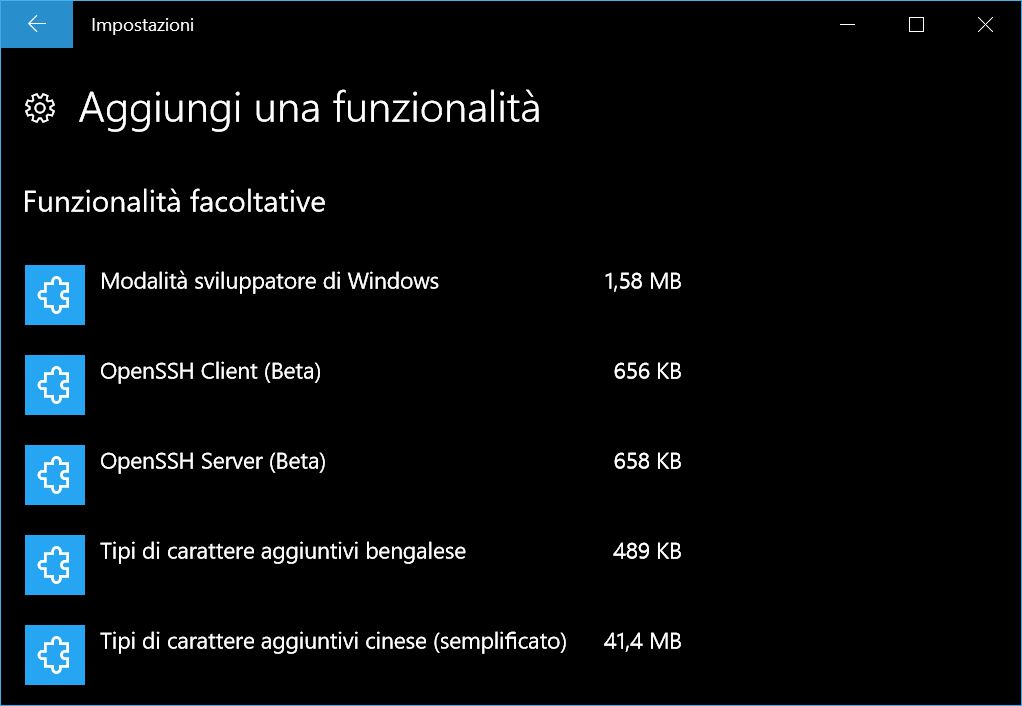
Seleziona Aggiungi una funzionalità. Questo ti porterà in una nuova pagina. Scorri verso il basso fino a OpenSSH Client (Beta) e OpenSSH Server (Beta), installa entrambi e riavvia il PC
Questo scaricherà e installerà tutti i componenti in questo percorso:
C: \ Windows \ System32 \ OpenSSH
Ora è possibile utilizzare Powershell o Command Prompt (CMD) per navigare nel percorso specificato e quindi iniziare a lavorare con SSH come si fa su Linux.
Con Windows Sottosistema per Linux (WSL), apri il menu Start e digita Funzionalità Windows, quindi seleziona Attiva e disattiva funzionalità Windows.
Spunta il sottosistema Windows per Linux e fai clic su OK.
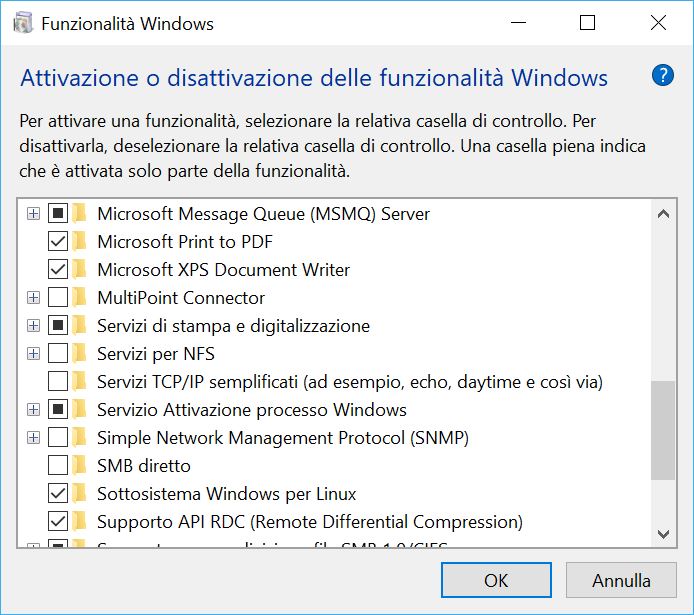
Sul Microsoft Store è possibile scaricare un app basta cercare Ubuntu e Installare questa app.
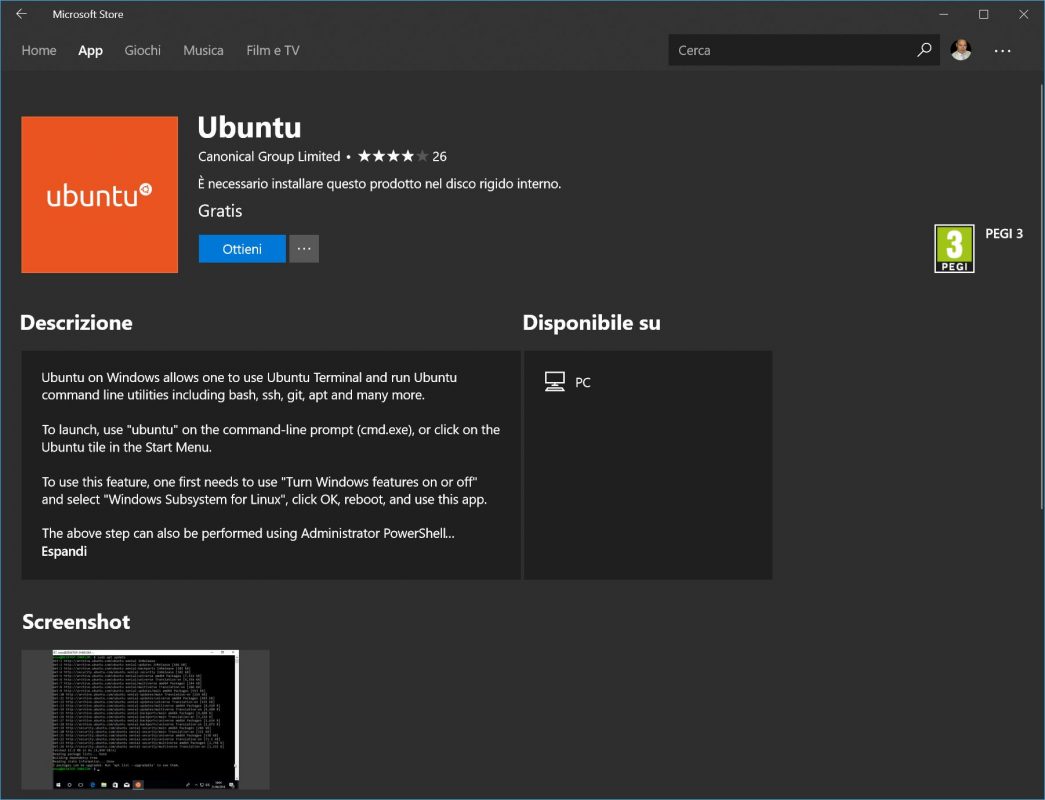
Ora cerca Ubuntu in Start o Cortana per eseguire la riga di comando di Linux Bash per utilizzare le funzionalità SSH.
Attualmente, questa funzione è portata a Windows 10 con l’aiuto di Win32 Port di Microsoft stessa. La versione attualmente disponibile con Windows 10 Fall Creators Update è 0.0.19.0, ma se si accede al repository GitHub, si scoprirà che la versione più recente è 0.0.24.0.

![NAS vs Unità Esterna: 6 Vantaggi Decisivi per Archiviare i Tuoi Dati [Guida 2025]](https://unpoditutto.info/wdpr/wp-content/uploads/nas1-500x383.webp)




